Introducción.
Podemos crear citas o eventos desde cero o directamente arrastrando mensajes a la Barra de tareas pendientes. También podemos localizar citas y eventos desde el buscador.
Crear y aceptar reuniones, realizando su seguimiento o cancelación.
Las vistas de calendario son personalizables. Su color es configurable e incluso aceptan formatos condicionales. También es posible ver varios calendarios a la vez, bien en de forma paralela o superpuestos.
Trabajar con varios calendarios simultáneamente.
Habitualmente los usuarios de Outlook mantienen varios calendarios dependiendo del ámbito a controlar. Por ejemplo podemos mantener un calendario Profesional a la vez de otro Personal como ayuda a conciliar mejor. Los calendarios se pueden mostrar al mismo tiempo y evitar que se solapen citas.
Para crear un Nuevo calendario… pulsamos con el botón derecho sobre Calendario. Si seleccionamos ambos se mostrarán a la vez permitiéndonos mover citas y eventos con sólo pinchar y arrastrar:
Si mantenemos una cita a la misma hora en los dos calendarios, bloqueamos esta hora para que ningún compañero del grupo pueda agregarnos a otros eventos. Es sencillo, realizar esta tarea en Outlook pulsando la tecla control mientras arrastramos un cita de un calendario al otro, ya se se copiará en los dos.
Entorno de trabajo:
Para organizar y trabajar eficazmente con el Calendario podemos:
- Ver los niveles detalle. Configurar la semana laboral. Asignar categorías a las citas.
- Compartir el calendario. Se realizan con compañeros que utilicen el mismo servidor y dispongan de Ms Exchange.
- Definirlo como privado. O asignar a cada perfil lo que puede ver y hacer en nuestro calendario. Salvo que se especifique lo contrario por parte del administrador.
- Mostrar detalles de nuestras citas, como “Fuera de la oficina”, “Provisional”,” No disponible”, e incluir detalles junto a su ubicación. P.e. Sala “París”. Podemos utilizar el buscador para localizar las citas dentro del calendario, p.e. la búsqueda “París” mostrará todas las entradas que la contenga dentro de calendario.
- Indicar eventos (día completo) e incluir la zona horaria para el caso de reuniones con zonas horarias diferentes.
Las opciones del calendario se encuentran en Herramientas / Opciones.
Las opciones de calendario definen aspectos como la hora laboral (diferentes colores). Puedes agregar días no laborales y ver el nº de semana para cada mes.
- Podemos incluir filtros al conjunto de tareas desde el encabezado.
Ver configuración filtrar y asignar un filtro. Por ejemplo podemos filtrar las tareas completadas. En /Avanzado “definir criterios adicionales”, Campos usados frecuentemente “completada” igual a “no”. Así desaparecerán visualmente.
Para comparar las citas con las tareas diarias. Es muy útil en el Calendario poder consultar la lista de tareas diarias. Menú Ver / Lista de tareas diarias / Normal. (Maximizar y minimizar).
Cuando el usuario no es el organizador de citas no debe realizar cambios ya que no les llegaría al resto de participantes. Pero puede proponer una nueva hora. Provisional o rechazar y proponer una nueva hora. Se genera un nuevo email. Exchange nos permite ver varios calendarios de compañeros. Ver vista programación cuando se superponen más de dos.
- Ver el seguimiento de los participantes. Para ver si ha sido aceptada.
Para encontrar huecos entre varios calendarios, superponemos ambos calendarios.
Para facilitar nuestro trabajo podemos configurar una vista desde el calendario del trabajo semanal, teniendo una visión general de las tareas a realizar de acuerdo con su importancia.
Notas: La información introducida en el Calendario de Outlook es exportable y compatible con el estándar i-Calendar.
Exportar / Importar datos del calendario de Outlook.
En Archivo / Abrir e importar / podemos escoger la opción de importar o exportar los datos de nuestras citas a diferentes formatos (vCard, iCalendar, .csv, OPML, .pst, valores separados por comas, …).

Regresar al índice del curso de Ms Outlook …



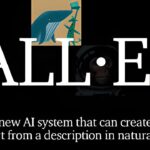


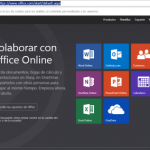


BBdeito dice:
¿Cómo se puede ver el calendario de Outlook en Android?
Tutor dice:
Con la aplicación de Outlook para Android en support.office.com También puedes exportar los datos e importarlo a otras aplicaciones.